在手机上编辑文字并将其添加到拼图中是一项非常有趣和创意的技巧,借助简拼app,我们可以轻松地在拼图中添加文字,为作品增添更多个性和趣味性。通过选择合适的字体、颜色和大小,我们可以让文字与拼图完美融合,营造出独特的视觉效果。在这个数字化时代,利用手机拼图编辑文字已经成为一种流行的创作方式,让我们一起来这个有趣的技巧吧!
使用简拼app在拼图中添加文字技巧
步骤如下:
1.下载简拼软件(ios平台和Android平台均有下载)
2.在【便签】或者【拼接】模板中,选择一款你喜欢的拼图模板。
如果觉得模板不够用,可以进入“素材库”挑选更多模板。
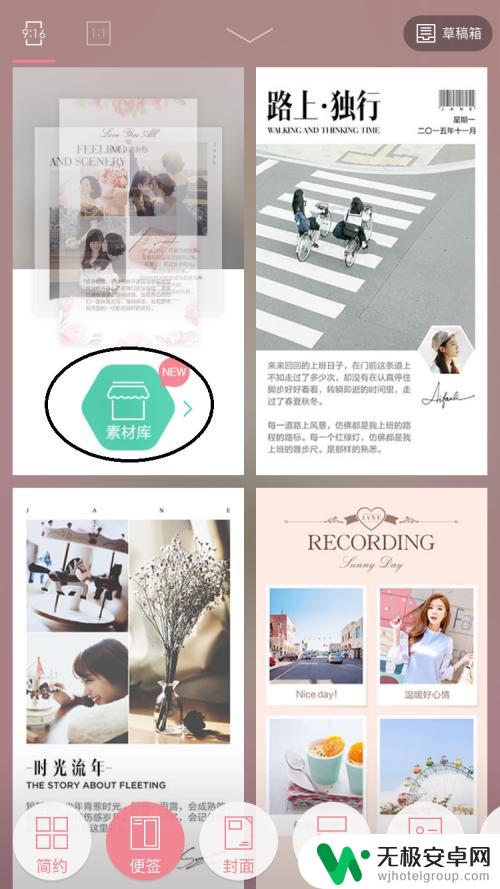
3.【便签】中的模板更适合文字偏多的编辑;
【拼接】中的模板更适合文字简短的编辑。
下图一为【便签】模板,图二为【拼接】模板。可以根据需要自行选择。
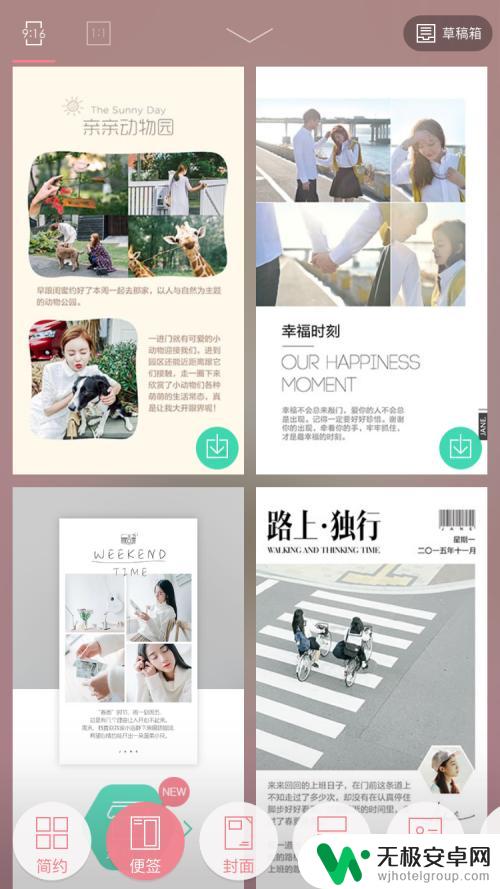
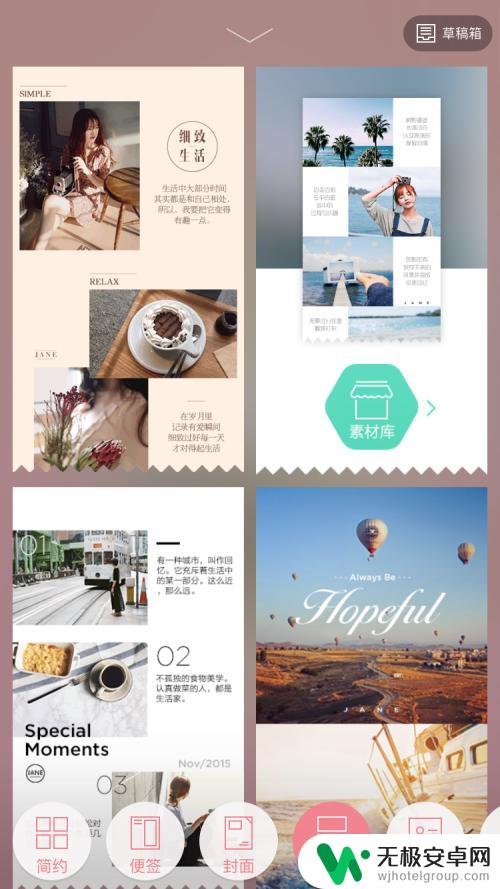
4.点击选好的模板,选择照片进行拼图。
5.点击拼图中带有文字的部分,点击A符号,即可修改文字内容。
如果您没有特定的内容想要添加,模板内设的文字可以不用改动。
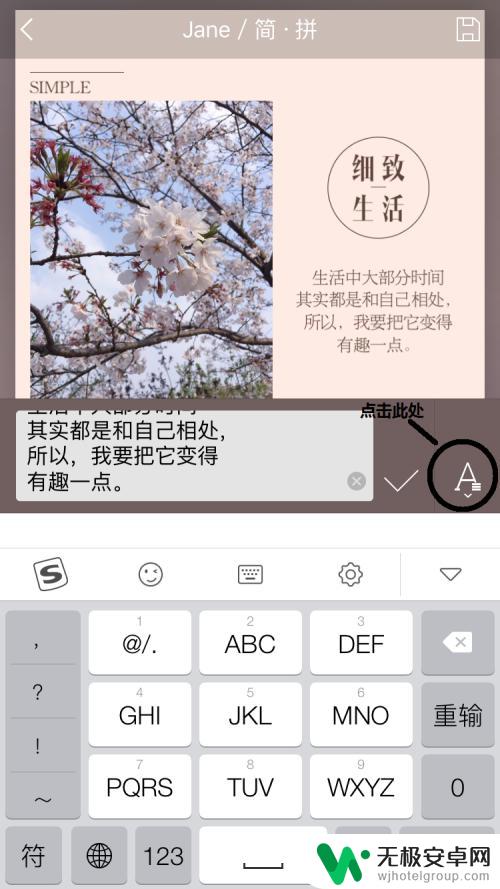
6.您可以在[字体]处选择您喜欢的字体。
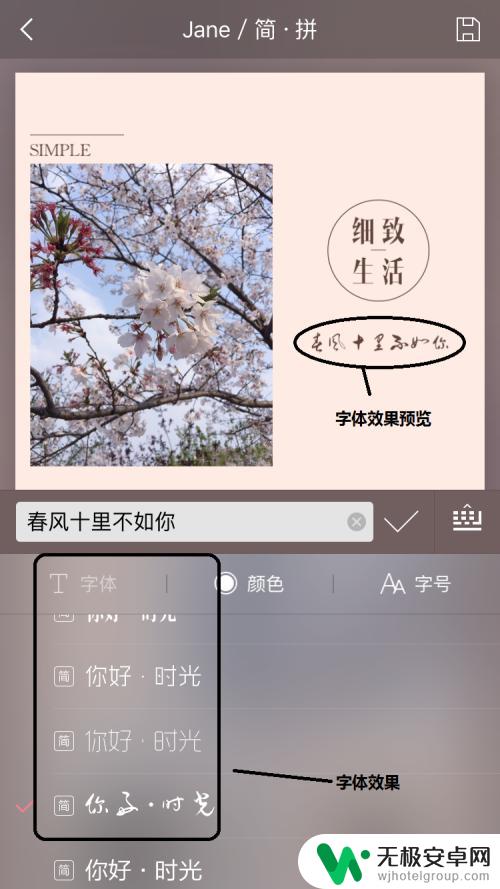 6此文章未经许可获取自百度经验
6此文章未经许可获取自百度经验7.点击[颜色]可以修改字体颜色。
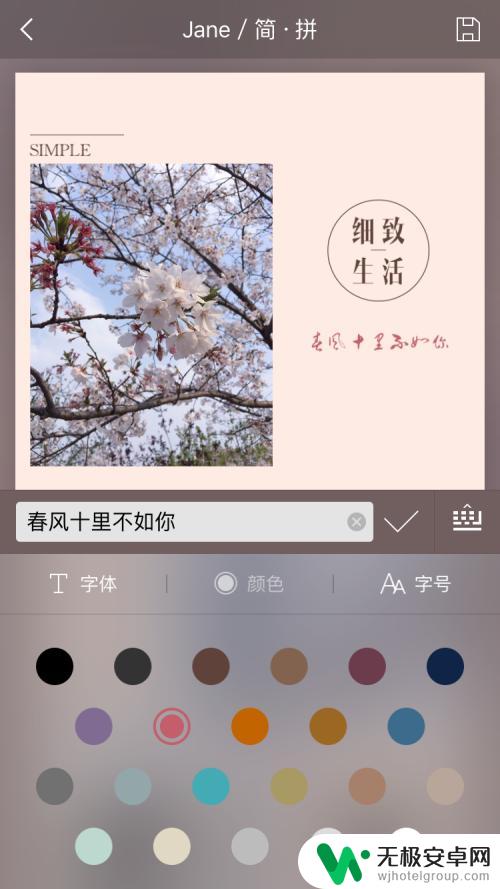
8.点击[字号]可以修改字体大小。
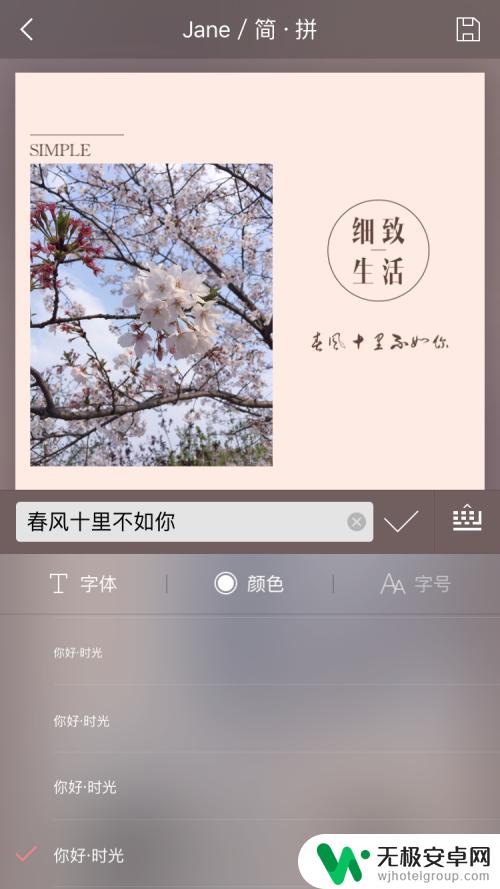
9.将您想要的文字内容编辑好之后,就可以保存了。

以上就是如何在手机拼图上编辑文字的全部内容,如果有遇到这种情况,那么你就可以根据小编的操作来进行解决,非常的简单快速,一步到位。









